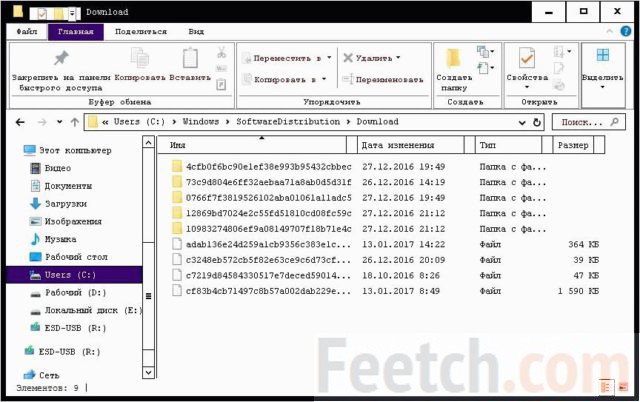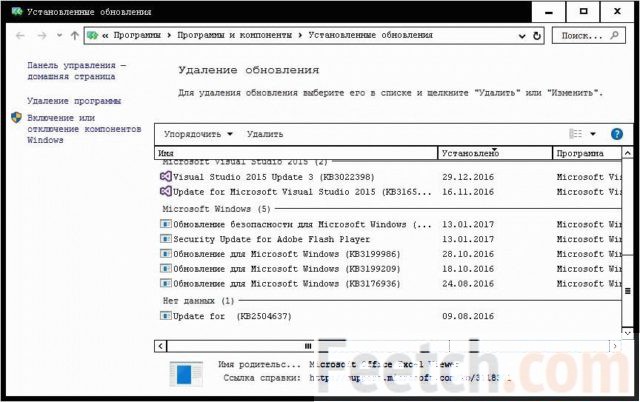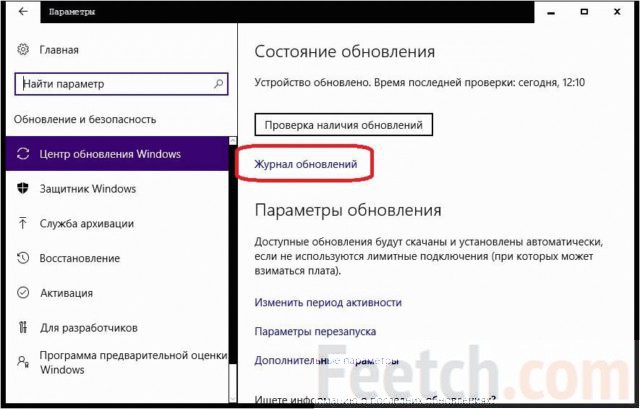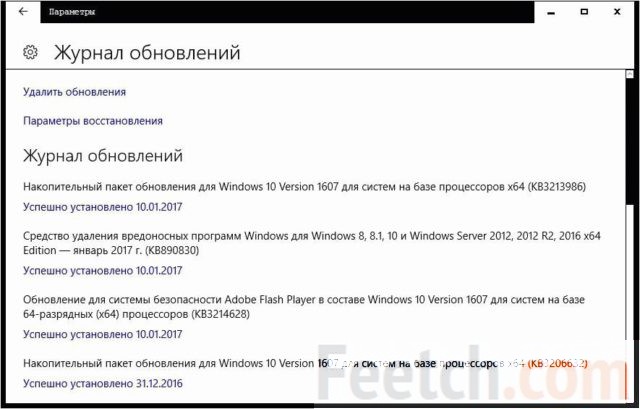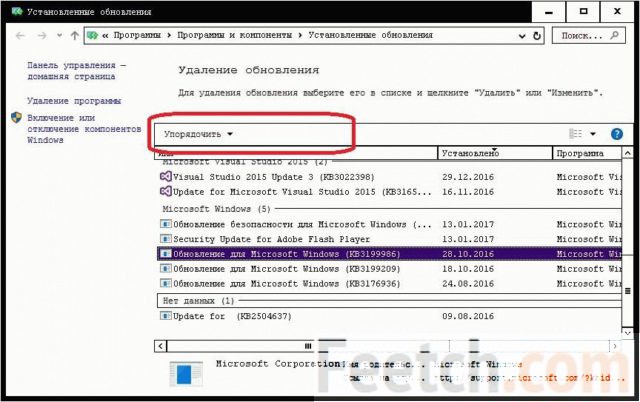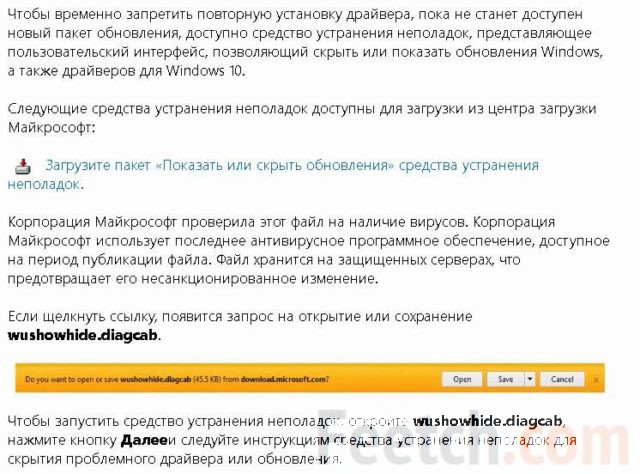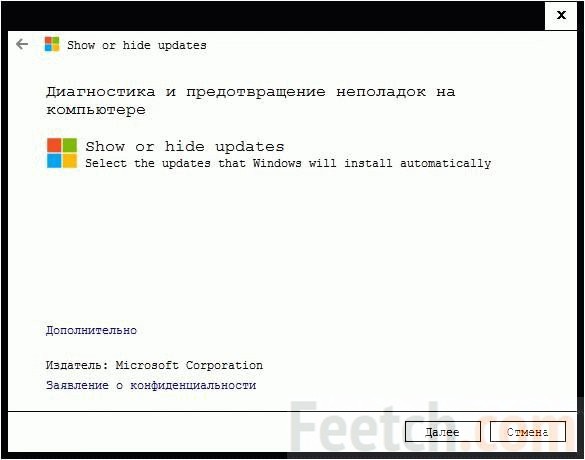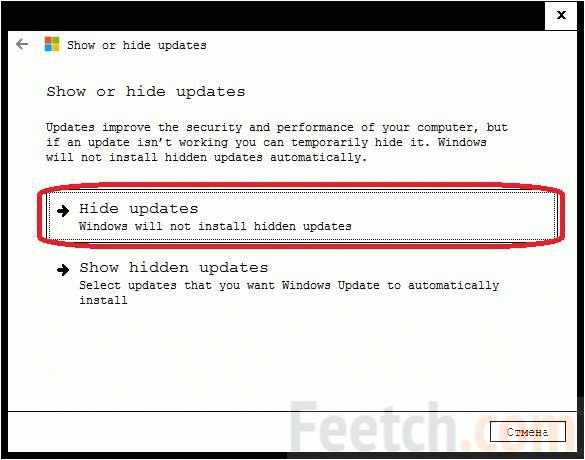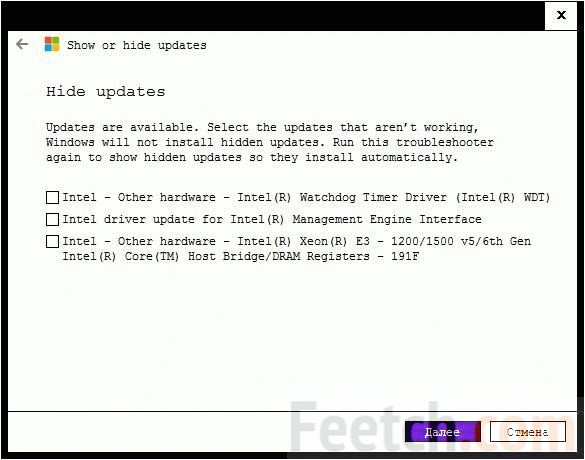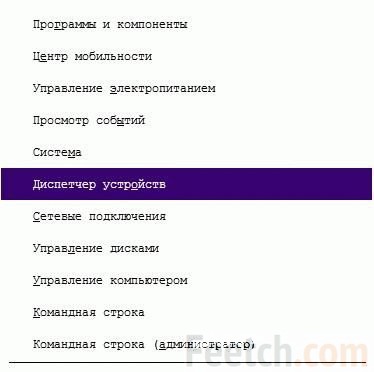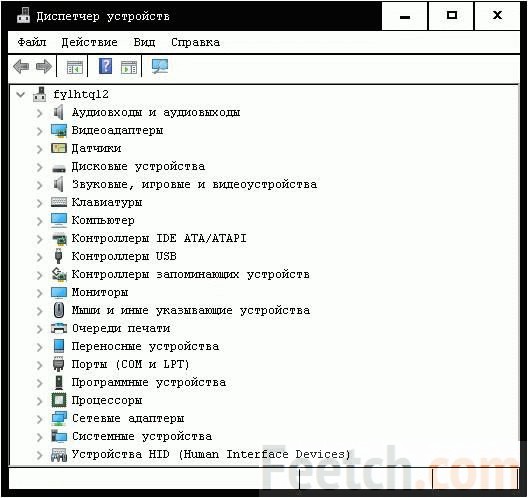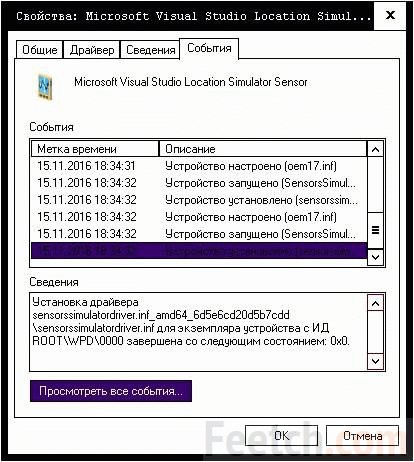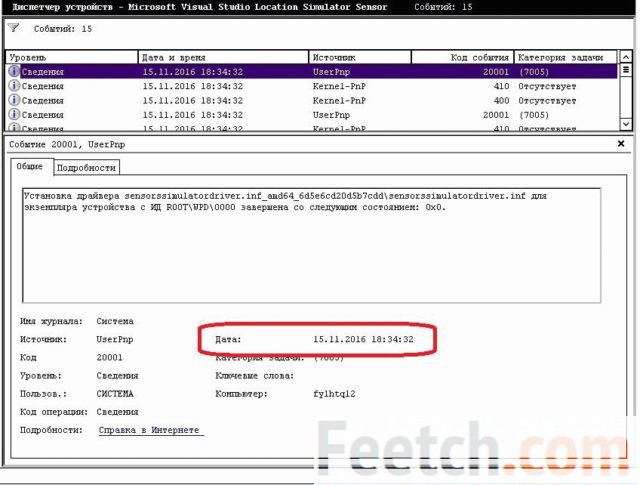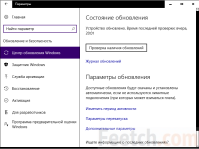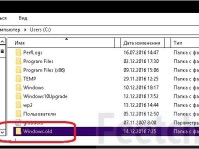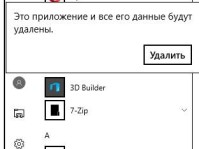Не все обновления можно удалить, но имеется опция отката к заводским настройкам. Правда, в Майкрософт не обсуждается, что именно происходит со скачанными пакетами. Мы более чем уверены, что обнуляются только системные файлы. Не более того. Поэтому не пытайтесь удалить все обновления Windows 10. Это не всегда удаётся в принципе. Некоторые пакеты можно скрыть, но не все. Регулярные обновления отключаются только через групповые политики, да и то не факт, что это работает (иногда ключи буксуют, несмотря на то, что формально должны делать нечто).
Собственно, сами обновления обычно создают точку перед установкой, и этот способ отката тоже годится. Плюс в том, что можно снести даже те пакеты, которые считаются неудаляемыми. Файлы обновления обычно скачиваются заранее в скрытую папку на системном диске, а потом ставятся по мере возможности. Нужно сказать, что режим не очень гибкий, а даже на западе многие недовольны тем, что процесс перезагрузки может начаться в самый неподходящий момент. Один из пользователей продукта предложил считать это недостатком системы и не обращать внимания. У любой вещи имеются изъяны – так устроен мир.
Установка обновлений
Многие считают, что процесс обновления нельзя запретить. Это не так. В групповых политиках имеется соответствующий ключ. Там прямо так и говорится, что ПК не получит ничего с сервера: все неприятности на нашей же совести (если таковым суждено случиться). Папка с обновлением до Windows 10 лежала в корневике системного тома (одна из помеченных ~). Многие утверждают, что в точности так же ставятся и прочие обновления (но это не совсем так):
- Пакеты закачиваются на ПК в отведённую директорию.
- Ставятся по мере возможности.
- Иногда требуется перезагрузка.
Файлы складываются в папку C:\Windows\SoftwareDistribution\Download и за ненадобностью постепенно удаляются.
У читателей наверняка возник вопрос о том, связана ли как-то возможность убрать обновление с содержимым данного раздела. По нашим данным, прямой корреляции между эти двумя факторами не имеется. Хотя понятно, что на юбилейной сборке не будет пакетов, выпущенных ранее августа 2016 года. Сравните предыдущий скрин с тем, что сделан из журнала.
В последнем случае наблюдаются явно более древние даты. Но многие читатели уже узрели слово Удалить и хотят знать, как можно это действие распространить на файлы обновления.
Как удалять
- Win + I.
- Перейдём в локацию Обновление…
- Кликнем ссылку Журнал…
- Нужная опция у нас перед глазами (в самом верху окна).
Переход по ссылке ведёт на тот же самый список, который уже был раскрыт выше. Обратите внимание на то, что не каждое обновление можно удалить и, на наш взгляд, не все пакеты показаны в принципе. Потому что ПК перегружается хотя бы раз в неделю, а то и чаще, список же явно оперирует с более продолжительными интервалами. Вот пример пакета, файлы обновления которого нельзя снести.
Отложить обновление
У Майкрософт имеется для нас специальная утилита, позволяющая загружать не каждое обновление Windows 10 из имеющихся в центре, но выбирать меж ними. Средство выложено на официальном сайте (support.microsoft.com/ru-ru/help/3073930/how-to-temporarily-prevent-a-driver-update-from-reinstalling-in-windows-10), но найти его нелегко. Поэтому прикладываем скрин.
Кликайте не по кнопкам на жёлтой полосе для скачивания (это скрин-пример для браузера), а на ссылку правее значка с красной стрелкой. ПО не требует установки, начинайте им пользоваться прямо сейчас.
Чтобы скрыть обновления, выбирайте первый из двух предложенных вариантов.
Появится список, где установкой соответствующих галочек производятся нужные действия.
Вы увидите, что большая часть предложенных вариантов относится к разряду драйверов. Такая политика производится в расчёте на то, чтобы не установить случайно негодное ПО. Это вызывало время от времени сбои на старых сборках (до юбилейной). И сейчас ещё время от времени гаснет экран, или USB устройства не включаются. Но неприятностей с каждым днём все меньше.
Не забывайте о проделанных действиях. Привыкнув убирать пакеты из плана закачек, пользователь рискует. Проверяйте периодически список при помощи этой же утилиты (нижняя опция из двух предложенных), снимайте галочки в тех случаях, когда это необходимо. Наконец, некоторые вовсе блокируют через групповые политики центр, постоянно загружающий с сервера все новые пачки файлов.
Удалить драйвер
Намного проще дело обстоит с драйверами. Удалять их нам дали возможность не только через инструмент, описанный выше, но и использованием интерфейса Диспетчера устройств.
- Нажмите Win + X и выберите из списка нужную опцию.
- В появившемся окне откатывайте драйверы по своему разумению.
- Все проблемы обычно вызваны свежеустановленными. Дата написана в Свойствах (открываемых правым кликом по оборудованию).
- Жмите кнопку Просмотреть…, если требуется больше информации.
При возникновении любых проблем обычно самые свежие драйверы откатываются, а повторная установка их запрещается при помощи утилиты, описанной выше. В противном случае через короткое время дрова вновь будут на своём месте, и проблемы продолжатся.
Нужно ли копировать обновления из папки?
При частой необходимости ставить систему или обновлять её копирование пакетов может стать разумным решением. Особенно при размещении хранилища на сетевой папке предприятия. Дело в том, что по требованиям безопасности логичным было бы физическое разделение местной и внешней сетей. Именно физическое, а не программное. Практика показывает, что хакеры лезут во все щели. Потому так жёстко и поступают администраторы. Следовательно, обновление парка ПК представляется непростой задачей, так как выход в интернет отсутствует.
Будет ли это работать? Билли Гейтс по очевидным причинам не одобряет автономной установки. Мы полагаем, что замученный вирусами админ быстро решит вопрос о том, пригодится ли ему загруженное на один из ПК месиво файлов. Не забываем также, что периодически система чистит хранилище, так что с копированием не нужно тянуть: удалённый файл едва ли восстановишь, учитывая массу обращений ОС к винчестеру.